Công dụng của cổng USB máy tính có thể nói là rất nhiều, có thể kể qua như sử dụng để kết nối các ổ cứng đi động, quạt thông qua cổng USB, sạc điện thoại,.. Ngày qua ngày bạn cứ sử dụng bình thường nhưng đến 1 hôm thì có vấn đề xảy ra như máy tính không hiển thị kết nối hoặc một số lỗi xuất hiện hiện thì bạn phải làm sao?

Kiểm tra sơ qua tình trạng của cổng USB
Việc đầu tiên là bạn cần xem xét kĩ lưỡng cổng USB trên máy tính, hãy chắc chắn và cẩn thận kiểm tra xem cổng USB của máy tính có lõng lẽo hay không? có bị biến dạng gì hay không. Nếu có thì chúng ta sẽ xét đến vấn đề phần cứng của thiết bị và bỏ qua các phương pháp liệt kê bên dưới.
Khởi động lại máy tính
Tiếp theo là phương pháp thông dụng nhất hiện nay, đó là.. khởi động lại máy tính! Việc này sẽ làm cho máy tính khởi động lại và tiến hành quét lại toàn bộ thiết bị bên trong của máy tính, khi đó rất có thể cổng USB sẽ hoạt động “ngon lành” trở lại. Nếu vẫn không “ăn thua”, ta bắt đầu dùng đến tính năng Device Manager của Windows.
Kiểm tra bằng Device Manager
Khởi động tính năng Device Manager của Windows bằng cách nhập dòng lệnh “devmgmt.msc” vào hộp thoại Run để gọi tính năng Device Manager.

Nếu vấn đề không được giải quyết, bạn hãy thử phương pháp sau.
Tắt tính năng Selective Suspend
Tính năng Selective Suspend là tính năng tiết kiệm năng lượng trong Windows, tính năng này đôi khi cũng tiến hành một số các thao tác cắt giảm hoạt động của một số phần cứng trong máy tính để tiết kiệm điện năng. Trong trường hợp này thì có thể Selective Suspend đã can thiệp để ngắt hoạt động của cổng USB. Vì thế bạn nên kiểm tra việc này bằng cách tiến hành tắt Selective Suspend.
Bạn tiến hành tắt Selective Suspend bằng cách truy cập vào tính năng Registry Editor của Windows bằng câu lệnh “regedit” trong hộp thoại Run hoặc Search.

Nếu bạn không tìm thấy khoá DisableSelectiveSuspend, bạn hãy tiến hành tạo nó. Hãy nhấn vào Edit > New > Key và đặt tên cho khoá mới này là “USB”.

Nếu vẫn không có kết quả, bây giờ bạn nên nghỉ đến vấn đề phần cứng là vừa.
Sửa chữa hư hỏng phần cứng
Nếu các phương pháp trên vẫn không đem lại kết quả khả quan, bạn có thể tham khảo đến phương pháp sửa chữa phần cứng. Bạn có thể xem các video hướng dẫn sửa chữa trên các trang web chia sẽ video như Youtube. Video này là một ví dụ.
Kết
Có nhiều phương pháp giúp khắc phục các vấn đề về cổng USB trên máy tính. Một số mang lại kết quả tốt và một số lại không. Vì thế, nhiều lúc bạn nên cẩn thận khi sử dụng các thiết bị thông qua kết nối USB. Tuy nhiên bạn nên nhớ một điều rằng thiết bị nào cũng có giới hạn sử dụng của riêng nó, và hư hỏng là điều không tránh khỏi.
Hi vọng bài viết này sẽ có ích cho bạn.




 Trang Chính
Trang Chính Latest images
Latest images

 Tường nhà
Tường nhà  Bài viết
Bài viết  Kết bạn
Kết bạn  Ngăn cấm
Ngăn cấm
 098 376 5575
098 376 5575